La mejor configuración de VPN para Android
Cómo configurar una VPN en Android
Para la configuración de VPN “Always-On” para Android, esto es lo que debe hacer;
Todo sobre la configuración de VPN gratuita para Android Mobile
Desea usar Internet sin restricciones geográficas? Aprenda sobre la configuración de VPN manual gratuita para que Android haga que eso suceda!
Por wen actualizado el 12 de enero de 2023
Con cada día que pasa, el número de usuarios de VPN está aumentando al ritmo de un skyrocket. De hecho, en el futuro, tener una VPN en su teléfono podría convertirse en una necesidad, por lo que debe comenzar con ella de inmediato. Con una VPN, podrá disfrutar de transmitir y acceder a sitios web que están sujetos a restricciones geográficas. No solo esto, sino con la conexión VPN correcta, sus datos en línea siempre estarán seguros, ya que evita que los piratas informáticos y los ciberdelincuentes invadan su privacidad y roben datos personales.
Para acceder a todo tipo de contenido en su teléfono, debe aprender sobre el Configuración de VPN para Android Y para iOS. Sin embargo, hoy cubriremos la parte de Android para que lo haga todo más fácil y simple.

Configuración de VPN manual gratuita para Android: agregue VPN sin aplicaciones
Si no desea instalar ninguna aplicación en su teléfono Android o si simplemente no tiene suficiente espacio para instalar una, es mejor optar por el método manual. Para Configuración de VPN manual gratuita para Android, No tienes que hacer mucho. Es un proceso simple paso a paso del que vamos a hablar ahora.
Lo primero que debe hacer es obtener acceso a una cuenta gratuita de VPN que pueda ayudarlo a conectarse con múltiples servidores. Por ejemplo, le recomendamos que pruebe vpngate.neto. En este sitio web, encontrará varias cuentas VPN diferentes. Solo tiene que elegir el que desee y luego copiar su dirección para su uso posterior.
Esto es lo que tendrá que seguir los pasos a continuación;
➔ Dirígete a la opción “Configuración” en tu teléfono
➔ Seleccione “Red y cuenta”
➔ Seleccione “Configuración avanzada”
➔ Toque “VPN” y luego toque el icono +
➔ Escriba cualquier cosa en la sección “Editar perfil” como “VPN1”
➔ Luego agregue este texto “Seleccione” L2TP/IPSEC PSK “

➔ Ahora pegue la dirección del servidor VPN que copió anteriormente desde el sitio web gratuito de cuentas VPN
➔ En la sección clave previa al intercambio de iPsec, ingrese “VPN”
➔ Después de esto, debe dirigirse a la configuración de “mostrar opciones avanzadas”

➔ escriba “0.0.0.0/0 ”en la barra de rutas de reenvío
➔ Para el nombre de usuario, puede escribir “VPN” o “nueva VPN”
➔ Escriba “VPN” en la barra de contraseña
➔ Toque la opción “Guardar”
Una vez que haya terminado con este proceso, lo siguiente que debe hacer es habilitar la VPN en su teléfono y comenzará a funcionar en unos segundos. El proceso es bastante simple y no le llevará mucho tiempo comprender el Configuración de VPN para Internet gratis de Android. En caso de que no encuentre la opción “VPN” en la configuración de su teléfono, solo busque en la barra de búsqueda y la tendrá justo frente a usted.
También es posible que desee saber: Mejor VPN gratuito para Windows (8/8/7 – Versión 2023)
Configuración manual de VPN para Android: cómo configurar siempre sobre VPN
Entendemos el hecho de que algunas personas necesitan acceso 24/7 a VPN. Y bueno, sí, puede ser un poco frustrante ir a la configuración de su teléfono y luego encender la VPN cada vez que necesite usar Internet. Afortunadamente, hay algo que puedes hacer al respecto!
Para la configuración de VPN “Always-On” para Android, esto es lo que debe hacer;
Paso 1: Agregue una VPN después de la configuración de VPN mencionada anteriormente Android para Internet gratis. Si ya tiene uno, es genial y el resto del proceso será más fácil.
Paso 2: Cuando haya agregado una VPN, vaya a la configuración en su teléfono
Paso 3: Toque “Red y cuenta”, luego toque “Configuración avanzada” y luego toque “VPN”
Etapa 4: Al lado del nombre de su VPN, verá un pequeño icono de “Configuración”, toquelo
Paso 5: Allí verá la opción de “VPN siempre encendido”, encenderlo y luego guardarlo.

Esta es una de las configuraciones de VPN más importantes para Android y encender la opción “VPN siempre encendido” será bastante útil, ya que no tendrá que encenderla o apagarla una y otra vez cada vez que tenga que usarla. De hecho, es importante mantener la VPN en todo momento, especialmente cuando usa Internet. Esto lo protegerá de cualquier fila de datos y ataques cibernéticos.
Configuración de VPN gratuita para Android: un toque para conectar/desconectar
Es genial aprender sobre la configuración de VPN para Android y bien, como puede ver de lo que hemos mencionado anteriormente, también es fácil! Sin embargo, si compara el uso de un servidor VPN adecuado con el de la configuración de su teléfono, entonces hay algo que debe saber. Establecer una VPN en su teléfono es un poco complicado en comparación con la facilidad y la comodidad que obtiene con las VPN adecuadas como ITOP VPN.
Si no desea ingresar a todo el teléfono con problemas de configuración de VPN, entonces es mejor usar ITOP VPN. Es una de las VPN mejores y más fáciles de usar que jamás encontrarás en Internet. Además, la velocidad que obtienes con ITOP VPN es excepcional. Configurar una VPN en su teléfono no le dará acceso rápido y fácil a Internet y bueno, ni siquiera es 100% seguro. Entonces, en su lugar, deberías optar por algo tan bueno como ITOP VPN como lo que ya está siendo utilizado por miles de personas.
- La mejor VPN para Windows, Mac e iOS
- Datos ilimitados y ancho de banda para disfrutar de la velocidad rápida
- Servidores dedicados para transmisión optimizada, servidores de juegos
Aquí hay algunas características de ITOP VPN que podrían convencerlo de que lo pruebe una vez.
De un toque para conectar/desconectar
Podrá conectar o desconectar la VPN con solo un toque. La aplicación ITOP VPN es un trabajo de maravilla porque viene con una interfaz muy simple y fácil de usar sin configuraciones complicadas en absoluto.0020
Configuración gratuita de VPN para Android
Si desea configuraciones VPN gratuitas y fáciles para su teléfono, entonces ITOP VPN es un beneficio ganador para usted aquí. Es muy fácil de usar y libre, que es una de las principales razones por las cuales la mayoría de las personas prefieren usarlo en todo el mundo.
Más de 100 ubicaciones con más de 1800 servidores
ITOP VPN cubre un amplio número de servidores en todo el mundo. Tiene más de más de 100 ubicaciones y más de 1800 servidores, lo que significa que podrá conectarse con sus sitios favoritos sin restricciones y complicaciones.
Más de 25 conexiones para transmisión, social y juego
Ya sea que sea un geek de juegos o alguien a quien le encanta transmitir películas en línea, ITOP VPN satisfará todo tipo de necesidades, ya que viene con más de 25 conexiones para que pueda disfrutar de Internet de la mejor manera posible.
Oculta la dirección IP
El anonimato es una de las mayores preocupaciones hoy en día y bueno, ITOP VPN lo atiende de la manera más perfecta posible. Oculta su dirección IP para mantenerlo anónimo e incluso lo protege contra cualquier hackers y estafadores que acechen para robar sus datos. En pocas palabras, con ITOP, obtienes protección completa.
Cómo conectar rápidamente VPN con ITOP?
Ahora que sabes sobre el Configuración gratuita de VPN Usando ITOP, hablemos de cómo usarlo en su teléfono.
Aquí hay un proceso paso a paso que tendrá que seguir para conectarse;
Paso 1: Dirígete a Google Play y busca VP de ITOP.
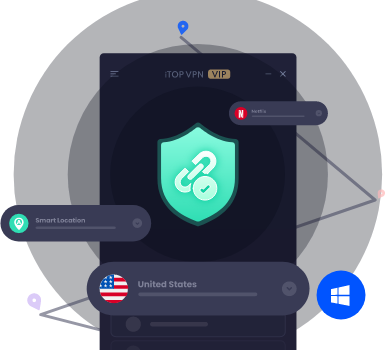
- Obtenga más de 1800 servidores para visitar sitios libremente en todo el mundo
- Ocultar su dirección IP para proteger su privacidad
- Interruptor automático de asesinato para proteger sus datos
- Mantenga a salvo con un cifrado fuerte y sin información de registro
Cómo configurar una VPN en Android
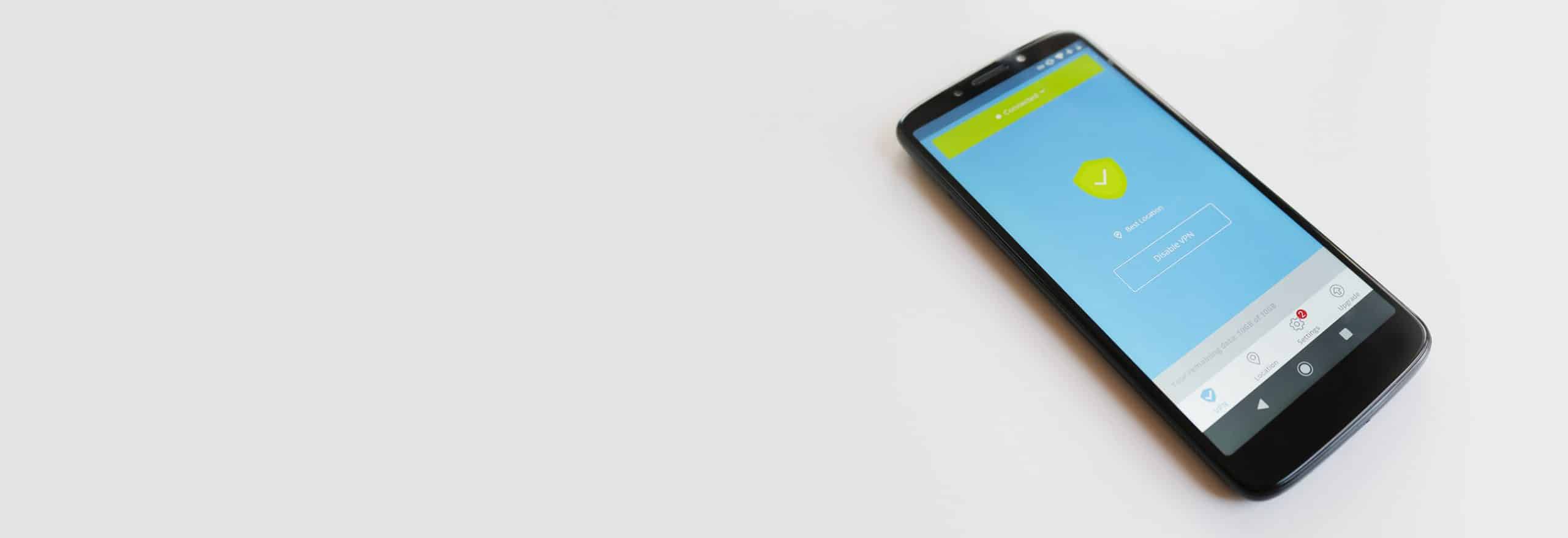
No quiera que su ISP vea lo que hace en línea? Puede configurar una VPN en su Android en minutos.
Todo nuestro contenido está escrito por humanos, no robots. Aprende más

Aliza Vigderman, editor senior

Gabe Turner, editor principal
Última actualización del 2 de marzo de 2023
Por Aliza Vigderman y Gabe Turner el 2 de marzo de 2023
- Cómo configurar una VPN en Android
- Por qué necesitas una VPN
- Elegir una VPN
- Resumen
Usamos nuestros teléfonos para todo, desde buscar instrucciones hasta acosar a las personas en las redes sociales. Las VPN pueden ayudar a mantener nuestra actividad web privada, pero ¿cómo las configura en Androids?? Por suerte para ti, el proceso es increíblemente simple, y lo tenemos cubierto a continuación.
Elegir una VPN confiable
Hay muchas VPN gratuitas en el repositorio de aplicaciones de Android, pero desafortunadamente, muchas de esas VPN no serán suficientes para mantenerlo privado. Recopilan y venden datos de usuario, tienen lagunas de seguridad, o simplemente no son lo suficientemente rápidos. El primer paso para configurar una VPN en Android es elegir una VPN confiable, y lo cubrimos con estas recomendaciones mejor calificadas:
Calificación del editor:
9.7 /10
Calificación del editor:
9.5 /10
Calificación del editor:
9.4 /10
Cómo configurar una VPN en Android
Hay más de una forma de sacudir a un gato, y aunque la forma más fácil de configurar Android VPN es utilizar un servicio pagado, hay opciones más complicadas que explicaremos a continuación.
Hablemos de todas sus opciones aquí.
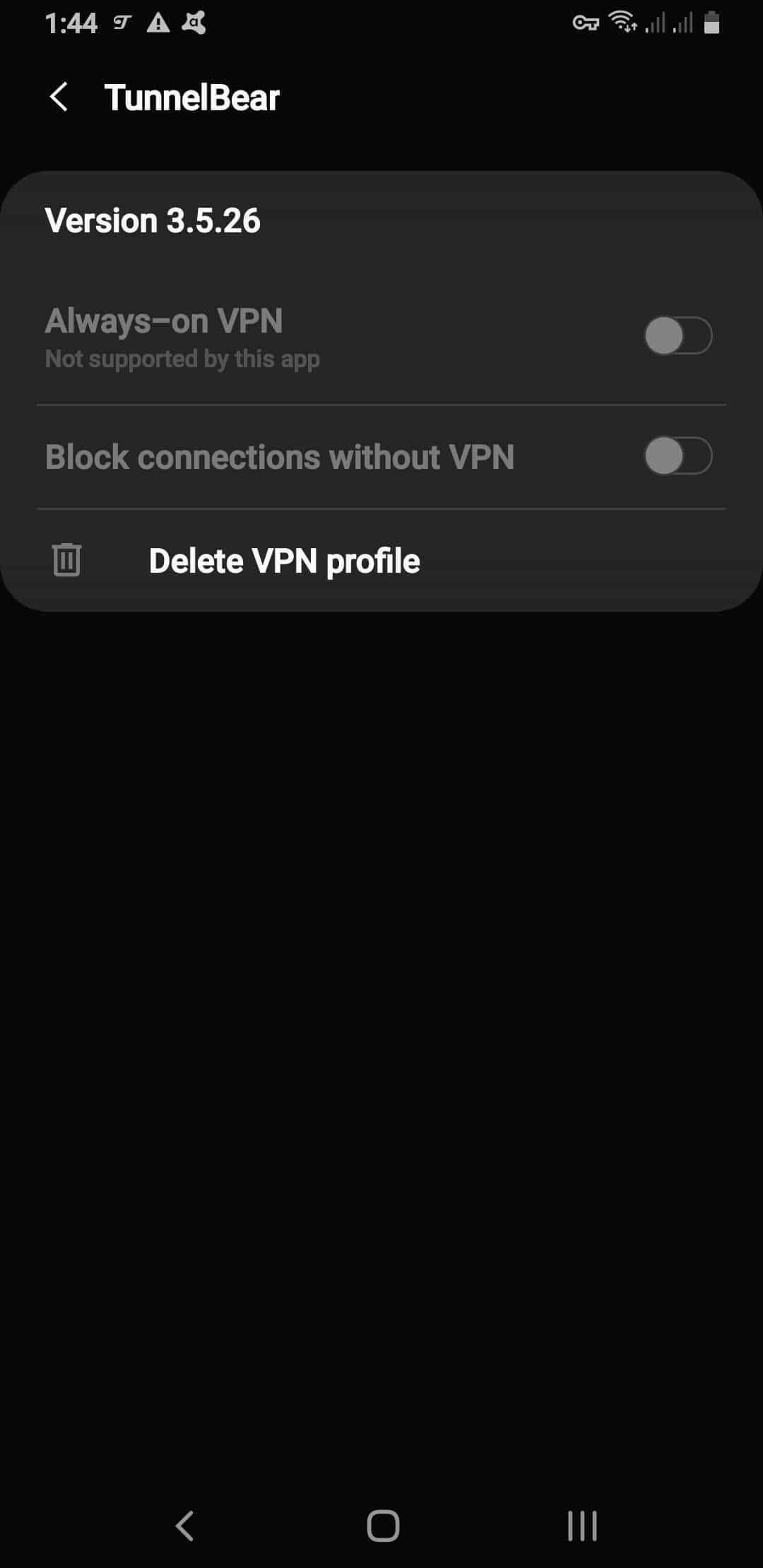
Hará navegar en línea en privado en minutos realizando los siguientes pasos:
Aplicación VPN
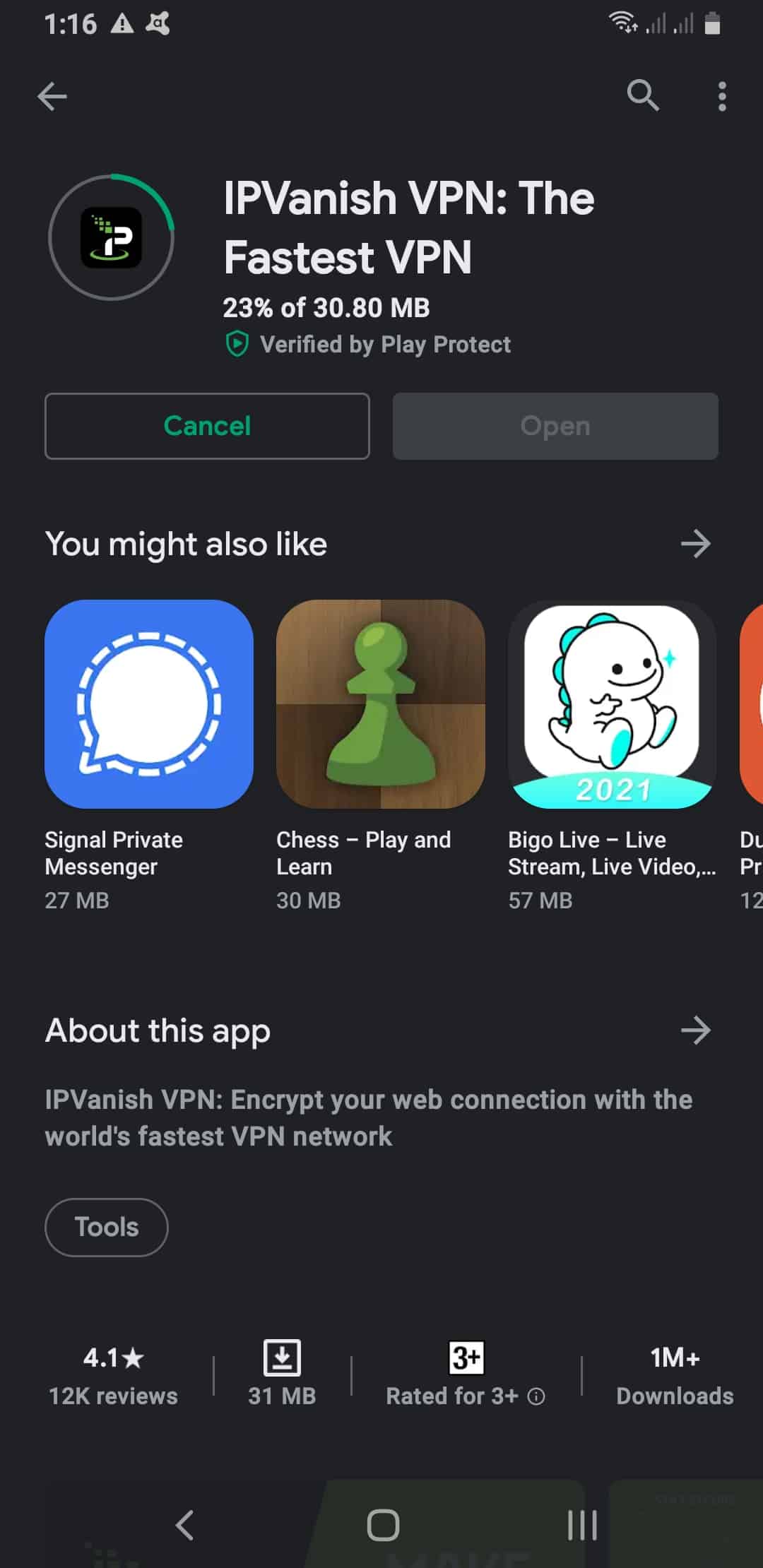
- Instale una VPN para Android en Google Play Store.
- Una vez que se instala la aplicación VPN, inicie sesión.
- Elija un servidor.
- Haga clic en Conectar.
Manualmente (incorporado)
- Entra en tu configuración de Android.
- Haga clic en Red e Internet.
- Haga clic en Avanzado.
- Seleccione VPN.
- Haga clic en el signo más.
- Ingrese en la información de su administrador.
- Clic en Guardar.
Muchas personas no son conscientes de que los androides tienen un cliente VPN incorporado para los protocolos PTTP, L2TP e IPSEC.
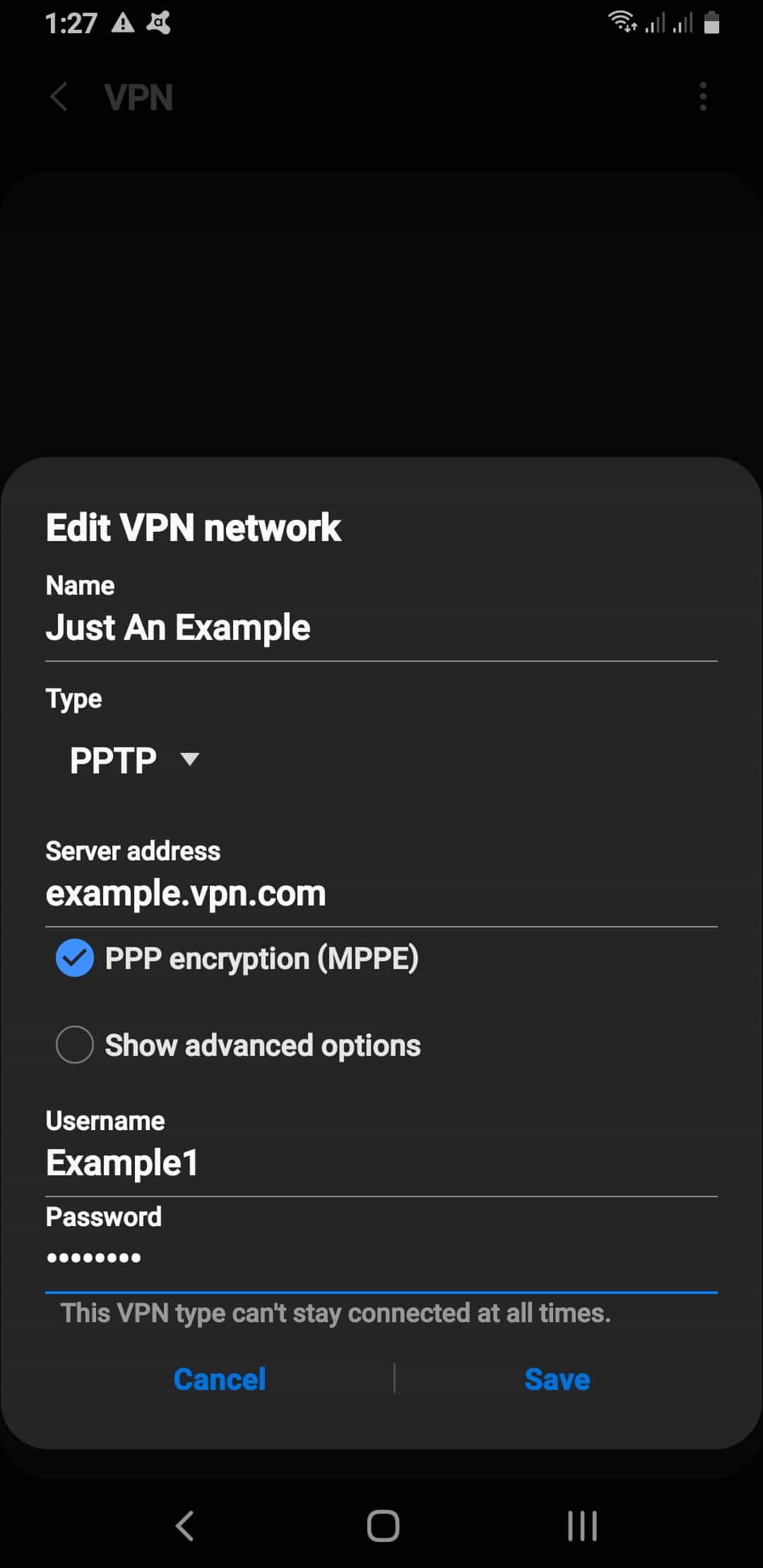
Nota: Para configurar una VPN manualmente, necesitará Android 4.0 o posterior.
OpenVPN
OpenVPN es una VPN de código abierto y completamente gratuito. Sin embargo, Android no integra los servidores de OpenVPN con su sistema operativo, por lo que deberá usar una aplicación de terceros para conectarse, como OpenVPN Connect.
- Descargue la aplicación OpenVPN Connect o algo similar.
- Haga clic en el botón Conectar a un servidor y será privado en línea.
Conectarse a una VPN de Android
Estos son los pasos para conectarse a su VPN en la propia aplicación o en la configuración de su Android:
- Haga clic en Red e Internet.
- Haga clic en Avanzado.
- Golpear VPN.
- Escriba el nombre de la VPN.
- Ingrese su nombre de usuario y contraseña.
- Haga clic en Conectar.
Desconectar de una VPN de Android
Para desconectarse de una VPN de Android, puede apagar su conexión en la aplicación VPN o, nuevamente, en la configuración de Android:
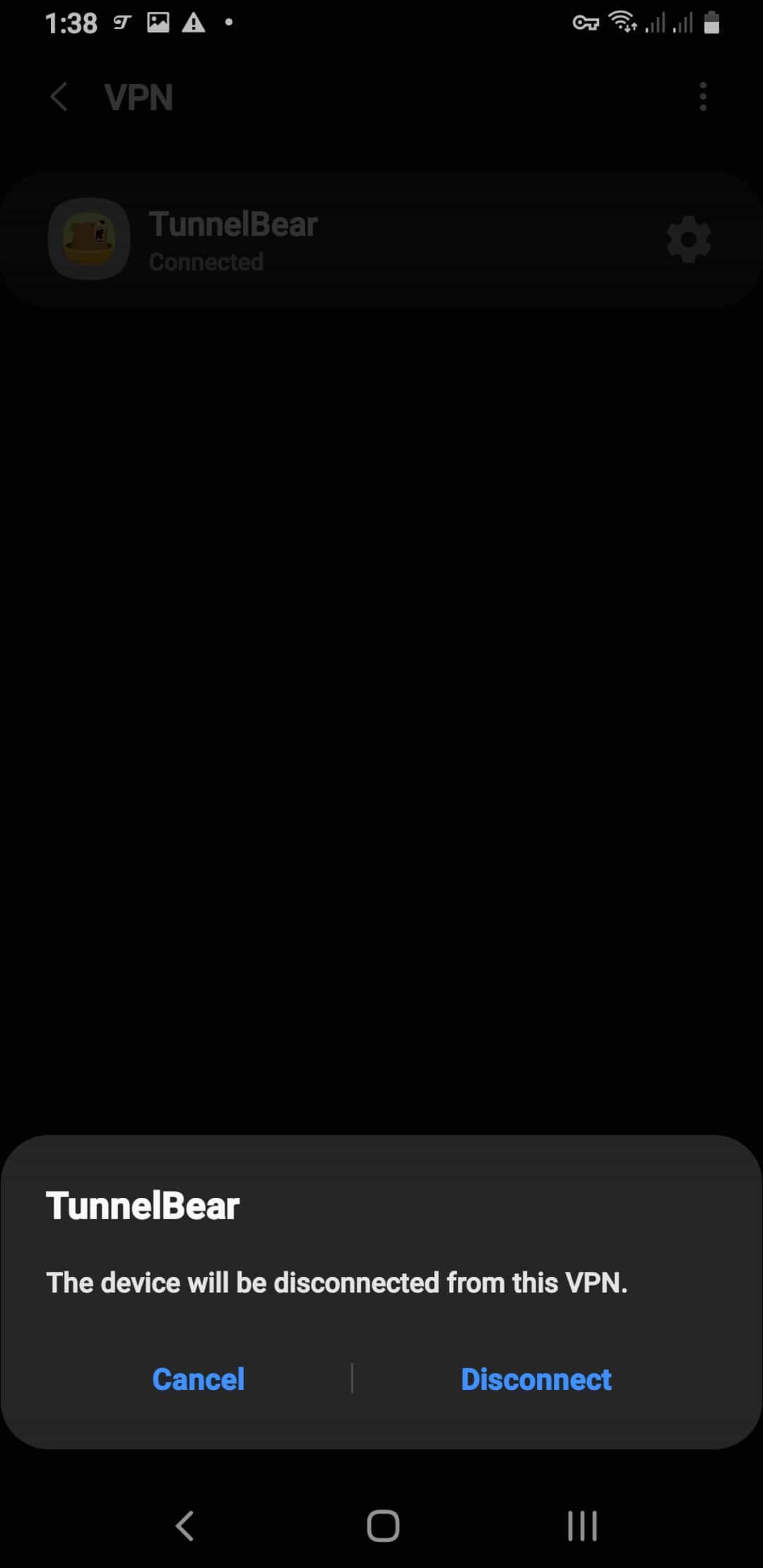
- Ir a la red e internet.
- Haga clic en Avanzado.
- Haga clic en VPN.
- En la configuración al lado de la VPN, apague el alternar.
- O haga clic en Olvidar por él para olvidar completamente la red.
Cambiar la configuración de VPN de Android
Configurar una VPN es realmente tan fácil como instalarlo, iniciar sesión y conectar. Sin embargo, una vez que esté dentro, es posible que desee jugar con la configuración. Puede encontrar la siguiente configuración en la página de configuración principal del Android, luego red e internet, avanzado, VPN y configuraciones.
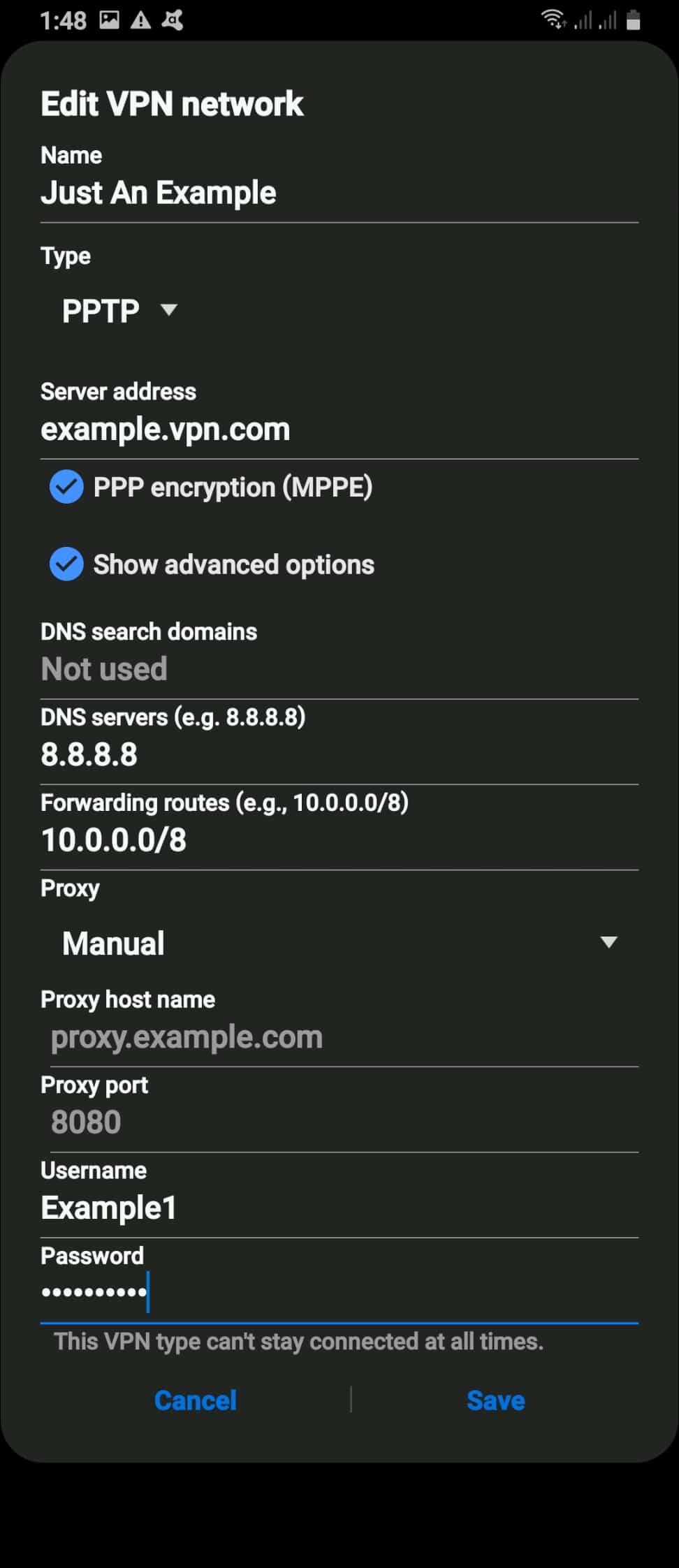
- Tener VPN siempre encendido:
- Gire la palanca para siempre.
- Clic en Guardar.
- Notificaciones claras:
- Apague siempre alternar.
- Clic en Guardar. 1
- Configurar un perfil de trabajo: Los pasos para configurar un perfil de trabajo difieren en función de si usa G Suite, Cloud Identity, Microsoft Office 365, Exchange ActiveSync u otra plataforma. Lea la página 2 de soporte de Google para obtener más información.
Por qué necesitas una VPN para Android
Nuestro informe de consumo de VPN más reciente encontró que las personas usan VPN por una variedad de razones, independientemente de su tipo de dispositivo. Para los androides específicamente, es posible que desee usar una VPN por una o más de las siguientes razones:
- Seguridad y privacidad general: VPN cifre su actividad web y las direcciones IP del dispositivo, ocultando lo que hace en línea.
- Menos riesgo en las redes de Wi-Fi públicas: Si bien conectarse a las redes Wi-Fi públicas es conveniente, puede dejarlo susceptible a la piratería, ya que sus direcciones IP privadas serán visibles. Sin embargo, ese no es el caso si está conectado a una VPN de Android, manteniéndolo seguro en línea.
- Acceso a escuelas privadas o redes de trabajo: Muchas escuelas u organizaciones tienen redes privadas, pero si está en casa, necesitará una VPN para acceder a ellas. Las mejores VPN de Android tienen túneles divididos, por lo que puede estar en una red privada y su Wi-Fi al mismo tiempo.
- Capacidad para evitar restricciones: La censura de Internet es desenfrenada en países como China y Rusia, junto con escuelas y lugares de trabajo de todo el mundo. Las VPN pueden ayudarlo a evitar estas restricciones para que pueda navegar por la web libremente. Obtenga más información sobre las mejores VPN para Hong Kong.
- Llamadas seguras de VoIP: Tener una conversación secreta? Las VPN pueden asegurar las llamadas de protocolo de Internet, una tecnología que permite a los usuarios hacer llamadas a través de Internet de banda ancha en lugar de un teléfono fijo. 3
- Torrente: Usar VPN para torrenting significa que puede descargar lo que desee sin que su proveedor de servicios de Internet sepa.
Consejo profesional: Aunque su ISP no podrá ver lo que torrente, descargar contenido con derechos de autor sin pagarlo primero es ilegal.
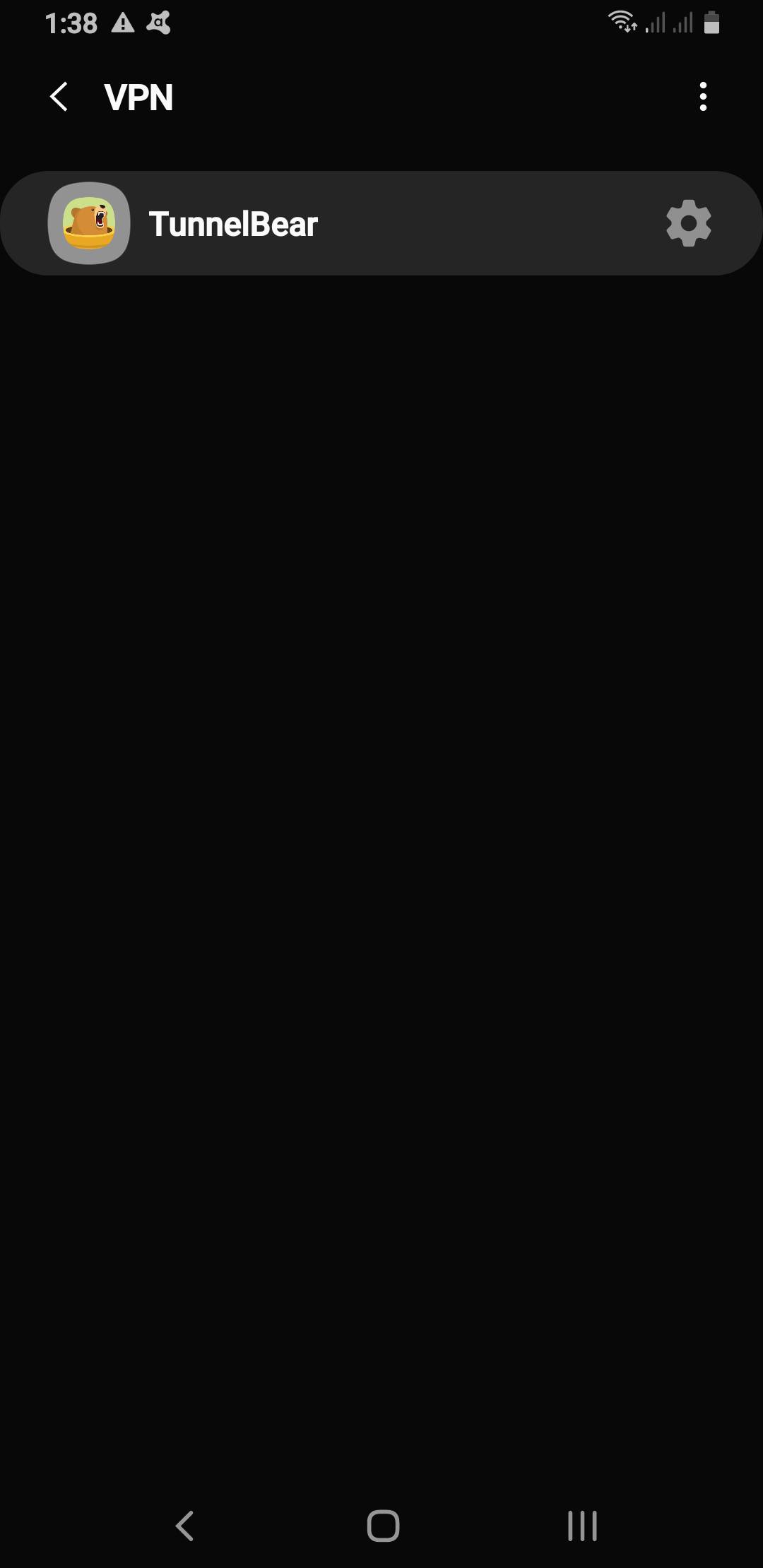
- Arroyo: Las VPN compatibles con la transmisión permiten a los usuarios ver contenido en las bibliotecas de otros países, multiplicando lo que está disponible para usted. Obtenga más información sobre cómo ver Netflix con una VPN.
Cómo elegir una VPN de Android
Por supuesto, no quieres usar cualquier VPN de Android que encuentres. La verdad es que no todas las VPN de Android son seguras. Las VPN para Android pueden obtener virus, después de todo, y el 75 por ciento de las aplicaciones VPN de Android usan bibliotecas de seguimiento de terceros. Otro 82 por ciento de permisos de solicitud para acceder a cuentas o textos de los usuarios, y el 18 por ciento tiene protocolos de túnel sin cifrar. Convencido todavía?

Android VPNS para evitar
Según la Organización de Investigación Científica e Industrial de la Commonwealth de Australia, debe evitar el VPNS SEARHEASY, IP-SHIELD, OKVPN y EasyVPN. Mientras que los dos primeros monetizan sus aplicaciones con publicidad dirigida, los segundos dos tienen adware en sus códigos de origen. 4 También recomendamos evitar VPN gratuitos. Si bien el uso de una VPN de forma gratuita ciertamente tiene su atractivo, las VPN gratuitas a menudo tienen límites en el uso de datos, el tiempo, los servidores, las velocidades y más. Lo peor es que algunas VPN recopilan datos de usuario y los venden a terceros con fines de marketing. Aunque odiamos gastar dinero tanto como la siguiente persona, vale la pena pagar menos de $ 10 al mes por una VPN de Android.
Qué buscar
Hay mucho que tener en cuenta cuando compra una VPN de Android. Obviamente, quieres una aplicación con una calificación alta en Google Play Store, idealmente al menos cuatro estrellas. Aquí hay algunas otras cosas a considerar:
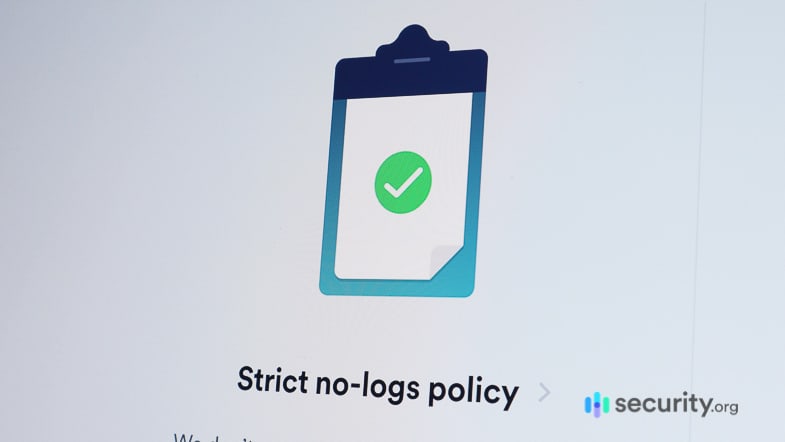
- Privacidad: Si la privacidad es la razón principal por la que desea una VPN de Android en primer lugar, elija uno que tenga su sede en un país que no sea miembro de la Alianza de Vigilancia Five Eyes, Nine Eyes o 14 Eyes. Además, busque una VPN que no registre su actividad web o direcciones IP y las cifra con AES-256.
- Características: Preferimos VPN con direcciones IP dinámicas, capacidades de Netflix y Torrenting, interruptores de matar y túneles divididos, por nombrar algunas.
- Velocidad: Especialmente si está utilizando una VPN para transmitir o jugar, busque una que no ralentice demasiado su conexión en términos de velocidad de carga/descarga y latencia.
- Fijación de precios: La mayoría de las VPN cuestan alrededor de $ 5 a $ 10 al mes, con descuentos si se registra para contratos más largos. Nuevamente, no recomendamos usar una VPN gratuita, pero puede usar una VPN con una prueba gratuita para probarlo sin riesgos.
Resumen
No estábamos mintiendo cuando dijimos que puede navegar por la web en privado en su Android en solo unos minutos. Nuevamente, la opción más directa es ir a Google Play Store, crear una cuenta, iniciar sesión y hacer clic en Conecte. Pero si aún tiene preguntas, siga leyendo a continuación o lea más sobre lo que hace una aplicación VPN, la diferencia entre VPN y proxies, o cómo verificar si una VPN funciona.
Preguntas frecuentes
Muchos de nuestros lectores nos han hecho preguntas sobre las VPN de Android, por lo que les responderemos a todos aquí.
Sí, Android tiene un cliente VPN incorporado para PTTP, L2TP e IPSEC. Sin embargo, los usuarios aún necesitarán información de su administrador para conectarse a una red virtual.
Hay VPN gratuitos para Android, como Surfshark, Tunnelbear, Windscribe, Hotspot Shield y ProTonvpn.
- Descargue una aplicación VPN de Google Play Store.
- Crea una cuenta.
- Iniciar sesión.
- Conectarse al servidor de su elección.
También puede conectarse a una VPN manualmente. En la pantalla de inicio de su teléfono Samsung:
- Elija aplicaciones.
- Haga clic en Configuración.
- Haga clic en más configuración de conexión / más redes / conexiones (dependiendo de su dispositivo).
- Golpear VPN.
- Haga clic en el signo más o más.
- Haga clic en Agregar VPN.
- Ingrese el nombre y el tipo de su VPN.
- Clic en Guardar.
- Ir a la aplicación VPN.
- Conectarse a un servidor.
También puede entrar en la configuración de Android:
- Haga clic en Red e Internet.
- Haga clic en Avanzado.
- Haga clic en VPN.
- Escriba el nombre de su VPN.
- Complete su nombre de usuario y contraseña.
- Haga clic en Conectar.
- Ayuda de Google Android. (2021). Conectarse a una red privada virtual (VPN) en Android.
apoyo.Google.com/android/respuesta/9089766?hl = en#zippy =%2cadd%2cconnect - Ayuda de Google Android Enterprise. (2021). Paso 3. Configurar dispositivos Android.
apoyo.Google.com/work/android/topic/9419741?visit_id = 637497118563149295-1275767500 & rd = 1 - FCC. (2021). Voz sobre el protocolo de Internet (VoIP).
FCC.GOV/General/Voice-Over-Internet-Protocol-Voip - Csiro. (2016). Un análisis de los riesgos de privacidad y seguridad de
Aplicaciones habilitadas para permisos de Android VPN.
investigación.csiro.Au/ISP/WP-Content/uploads/Sites/106/2016/08/Paper-1.pdf
- política de privacidad
- Términos y condiciones
- Accesibilidad
- No venda/comparta mi información personal
- Limite el uso de mi información personal confidencial
